Innehållsförteckning
Snabbt svar:
Du kan bara radera ditt meddelande för din sida från meddelandeavdelningen, eftersom det i meddelandeavdelningen bara finns alternativet "Radera för dig".
Om du vill radera ett meddelande från båda sidor måste du inaktivera ditt Twitter-konto för att meddelanden omedelbart ska raderas från båda sidor.
Öppna Twitter-appen och gå till "Inställningar och sekretess" i din profil.
Under fliken "Ditt konto" klickar du sedan på "Inaktivera konto", skriver in ditt lösenord och inaktiverar ditt konto.
Om du inte kan återaktivera ditt Twitter-konto inom 30 dagar kommer ditt Twitter-konto att raderas permanent tillsammans med allt du har på det.
Hur du raderar Twitter-meddelanden från båda sidor:
Det finns några åtgärder som du kan vidta för att få meddelanden raderade från båda sidor:
1. Twitter Message Deleter
DELETE BOTH SIDE Vänta, det fungerar...2. Alternativet är endast "Ta bort för dig".
Det finns inget direkt sätt att radera meddelanden på Twitter för båda, du kan bara radera dem för dig själv direkt. Det finns inget alternativ för att radera ett meddelande för båda. Det finns bara ett alternativ: "Radera för dig". Om du klickar på det raderas meddelandet för dig, men den andra personen kan fortfarande se det.
🔴 Steg för att ta bort:
Steg 1: Öppna Twitter och tryck på kuvertikonen. Du kommer till dina meddelanden.
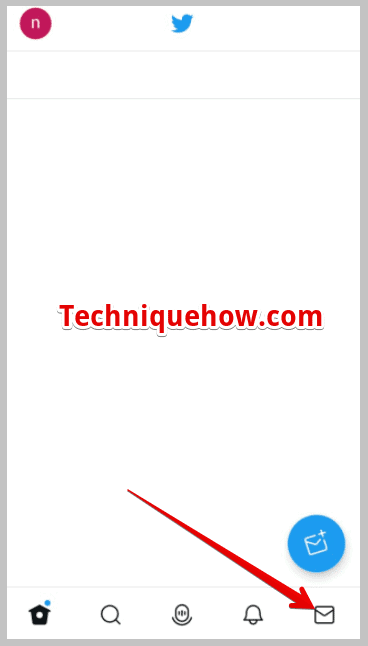
Steg 2: Tryck på en profil vars meddelande du vill ta bort.
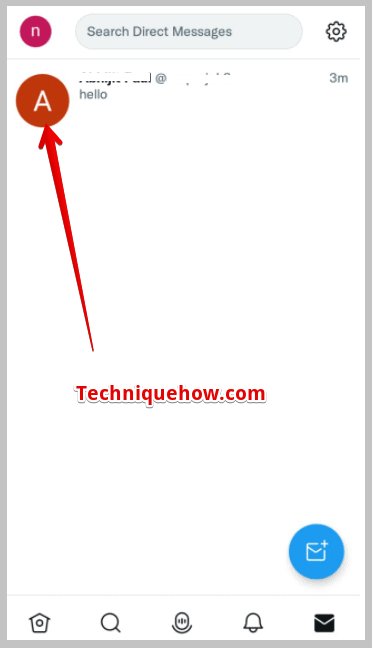
Steg 3: Tryck sedan på och håll kvar meddelandet och välj " Radera meddelande för dig "i den meny som öppnas.
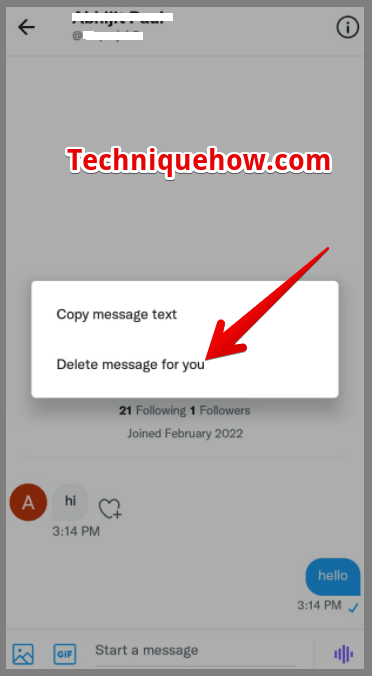
3. Inaktivera ditt Twitter-konto
Om du inaktiverar ditt Twitter-konto kommer ditt användarnamn och din offentliga profil inte att kunna ses på Twitter. Om du inte återaktiverar ditt konto under 30 dagars inaktiveringsperiod kommer dina meddelanden att raderas permanent och du kommer inte att kunna återställa dem.
🔴 Steg att följa:
Steg 1: Öppna Twitter-programmet på telefonen och logga in på ditt konto.
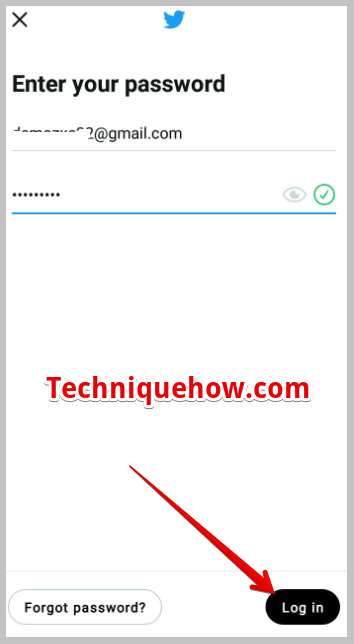
Steg 2: Klicka på din profilikonen som finns i det övre vänstra hörnet av skärmen .
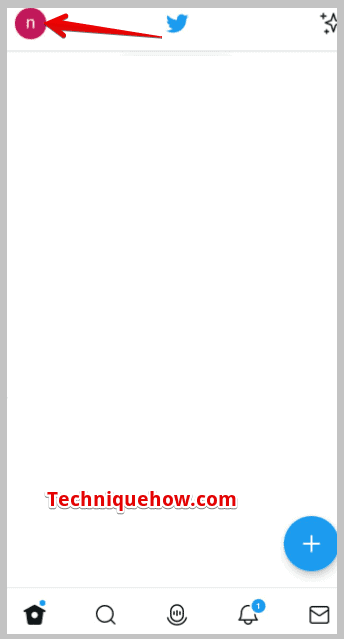
Steg 3: Klicka nu på "Inställningar och sekretess" och sedan på fliken "Ditt konto".
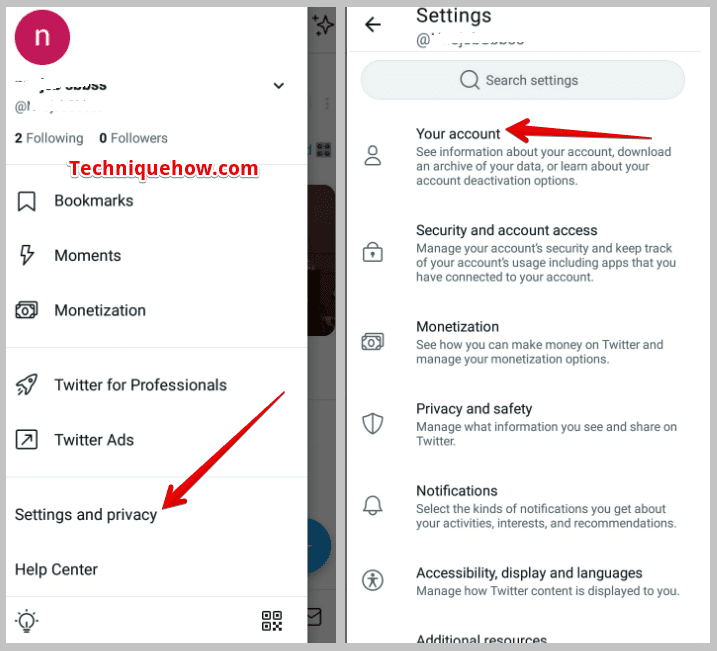
Steg 4: I det här avsnittet kan du se ett alternativ, " Inaktivera konto ". Klicka på den.
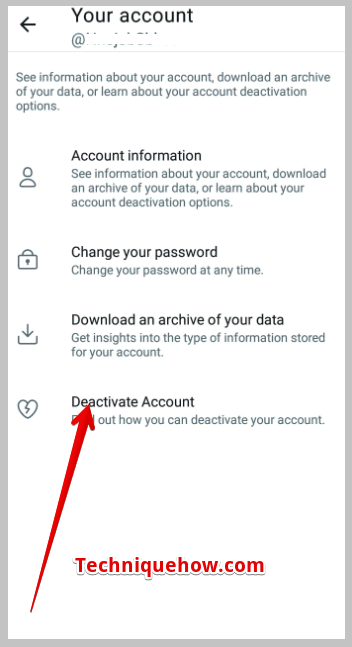
Steg 6: Läs sedan informationen om avaktivering av kontot och klicka sedan på Avaktivera.
Se även: Ledsen att jag inte kunde hitta användaren på Snapchat betyder blockerad?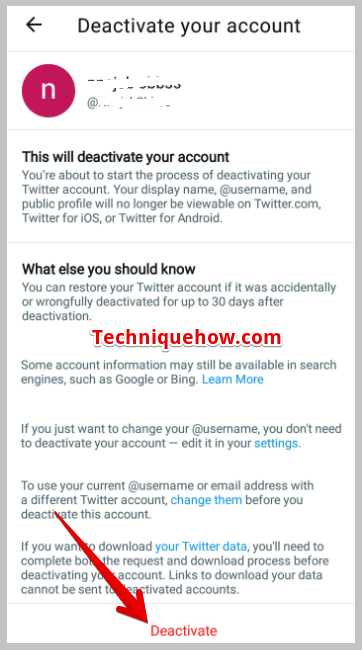
Steg 7: Ange ditt lösenord när du uppmanas och bekräfta att du vill fortsätta genom att klicka på knappen Inaktivera.
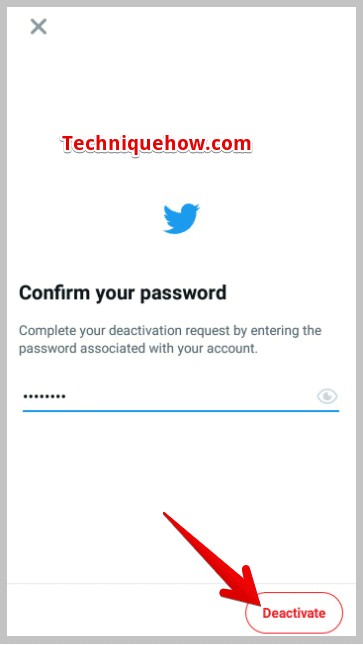
Du måste ange ditt lösenord om du inte har det till hands eller om du har glömt lösenordet måste du återställa det.
4. Permanent raderad efter 30 dagar
Om du inaktiverar ditt konto försvinner de meddelanden som du har skickat till andra från båda sidor. Du har 30 dagar på dig att återkomma och återaktivera ditt konto. Om du inte återaktiverar kontot raderas meddelandena och alla andra saker permanent.
Om du loggar in på ditt konto inom de 30 dagarna efter avaktiveringen återställs kontot enkelt. Tänk på en sak Tweets, följare, gilla-markeringar etc. kan ta ett tag innan de återställs helt och hållet.
🔯 Kan du radera meddelandet innan personen ser det?
Om personen är offline har du tid att radera meddelandet genom att inaktivera ditt konto, men om personen är online har du mindre tid på dig att radera meddelandet.
Generellt sett kan människor se det på 5 sekunder om de är online, så om du omedelbart inaktiverar kontot innan personen öppnar det kan de inte se ditt meddelande (vilket inte är möjligt generellt sett).
Öppna ditt Twitter-konto och ange dina inloggningsuppgifter. Innan du loggar in visas ett meddelande där du uppmanas att bekräfta om du vill återaktivera ditt konto. Om du väljer att återaktivera ditt konto kommer du att omdirigeras till din Twitter-startsida.
Vanliga frågor:
1. Hur raderar du meddelandet i Twitter Group Chat?
Ta bort meddelanden från Twitter-gruppchatten:
◘ Du måste först gå till din meddelandeavdelning på Twitter (du kan se att det finns en meddelandeikon i det nedre högra hörnet).
◘ Öppna sedan en gruppchatt från listan.
◘ Tryck på och håll kvar meddelandet och radera det här meddelandet.
◘ När det gäller Twitter-gruppchattar kan du inte radera meddelanden för alla användare.
◘ Du kan radera dina egna meddelanden, men efter att du raderat dem kommer de fortfarande att vara synliga för andra.
2. Tar Twitter bort DMs när man inaktiverar dem?
I Twitters sekretesspolicy står det att när du inaktiverar ditt konto kommer dina direktmeddelanden att tas bort, men att de kan återställas inom 30 dagar. Efter inaktiveringsperioden, när ditt konto raderas, raderas även de direktmeddelanden du skickat permanent.
Men Twitter kommer fortfarande att lagra alla dina uppgifter på sin server som går flera år tillbaka i tiden. Företagets hjälpcentral informerade också om att en användare kan radera sina DM-konversationer, men att den andra personen fortfarande kommer att ha ett register i sin inkorg.
3. Vad händer när du inaktiverar Twitter?
Twitter har en funktion som gör det möjligt att inaktivera ditt Twitter-konto innan du raderar ditt konto permanent. Det är i princip det första steget mot att radera ditt konto.
När du inaktiverar ditt konto försvinner alla dina inlägg, tweets, gilla-markeringar och kommentarer från webbplatsen i upp till 30 dagar.
Om du lämnar ditt konto inaktiverat i mer än 30 dagar utan att logga in raderas alla dina uppgifter och ditt konto, vilket innebär att du måste återaktivera ditt konto inom 30 dagar, annars kommer ditt konto att raderas permanent från Twitter.
Alla dina tweets raderas från Twitters webbplats och appar 30 dagar efter att du har avaktiverat ditt konto. Men eftersom Twitter inte har någon kontroll över sökmotorer, skärmdumpar och andra webbplatser (som lägger upp dina inlägg på nytt) kan dina tweets i det här fallet finnas kvar någonstans.
Se även: Hur man kringgår Discord Video Limit - Discord File Sharing Limit